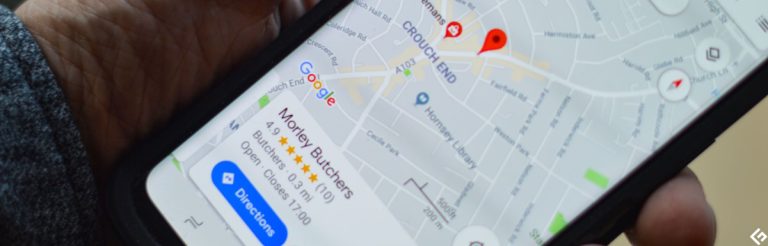「FaceTime Lagを修正する方法?iPhone 14でFacetimeで友人に連絡しようとしましたが、カメラはわずかに遅れているように見えました。なぜ私のFaceTimeが遅れているのですか?
iPhoneのFaceTimeは、決して失望することのないビデオ通話をする簡単な方法です。しかし、最近、多くのユーザーがカメラで遅れて凍結する問題を経験しています。時々、別の大陸の会話パートナーがロードするのに数分かかります!このブログ投稿は、なぜあなたのFaceTimeが遅れているのか、そして問題を修正する方法に答えることを目的としています。
なぜ私のファセティタイムは遅れているのですか?
Appleは、iPhone 14でのFaceTime Lagの公式の説明をまだ提供していません。しかし、この問題は以下によって引き起こされる可能性があると考えられています。
- 限られた電話ストレージ
- wifiの問題
- 更新後にデバイスのiOSでシステムバグ
- 低電力モードが有効になっている(アプリを切り替えるときに通常よりも多くの遅延を引き起こす可能性がある)
- ビデオチャット機能を使用するWhatsAppやFacebook Messengerなどのアプリを備えた一時的な不具合
ほとんどの場合、iPhoneのiOS 17を最新バージョンに更新すると、FaceTime Lagの問題が発生します。その場合、いわゆるシステムの問題を解決する簡単な方法があります。次のセクションで解決策について説明します。
FaceTime Lagを修正する最良の方法
特定のシステムの問題がFaceTime Lagエラーを突然発生させていることを理解したら、Itooltab Fixgoを使用して修正することを選択できます。また、iPhoneのデータに損傷を与えずにデバイスを修復します。
無料ダウンロード
安全なダウンロード
無料ダウンロード
安全なダウンロード
さらに、便利なツールは、スピニングサークル、ホワイトスクリーン、更新障害など、200以上のiOSシステムの問題を調査できます。新しくリリースされたiPhone 14およびiOS 17と完全に互換性があります。インターフェイスは簡単に移動できます。以下に説明する3つの簡単な手順に従って、FaceTimeを遅らせる方法を学ぶことができます。
ステップ1:ItooltabでFixgoをインストールするとすぐに、PCでツールを実行します。その後、iPhoneをデスクトップとUSBケーブルで接続します。 Fixgoのインターフェイスから、標準モードをクリックして、今すぐFIXを選択します。
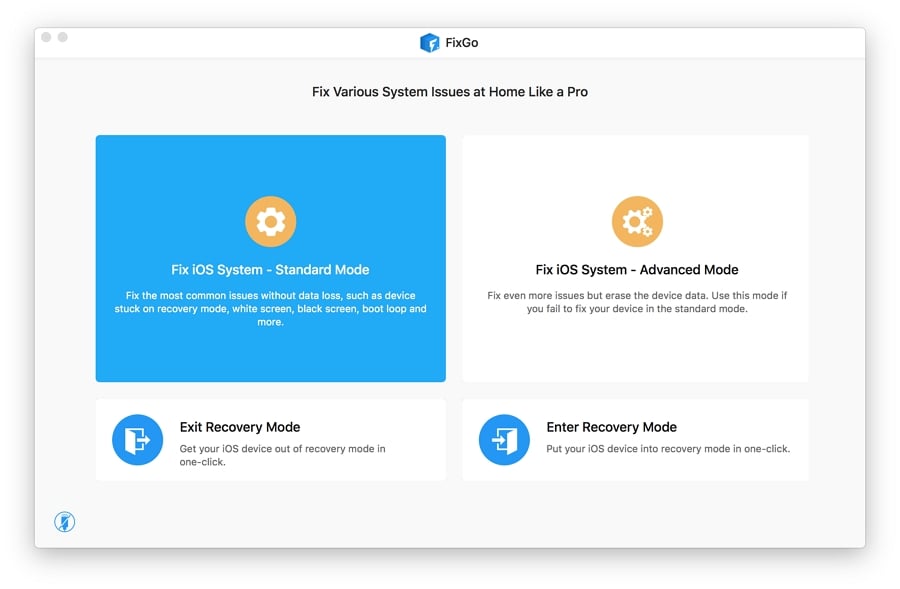
ステップ2:ファイルに適したフォルダーを選択した後、コンピューターの最新のiOSファームウェアをダウンロードします。
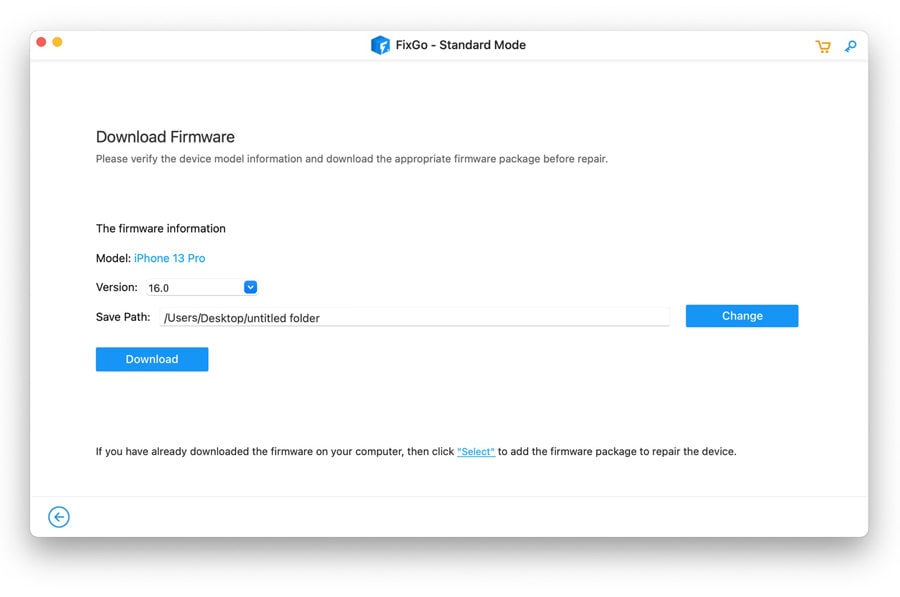
ステップ3:最後に、[今すぐ修復]をクリックして、FaceTime Lagの問題を修正します。
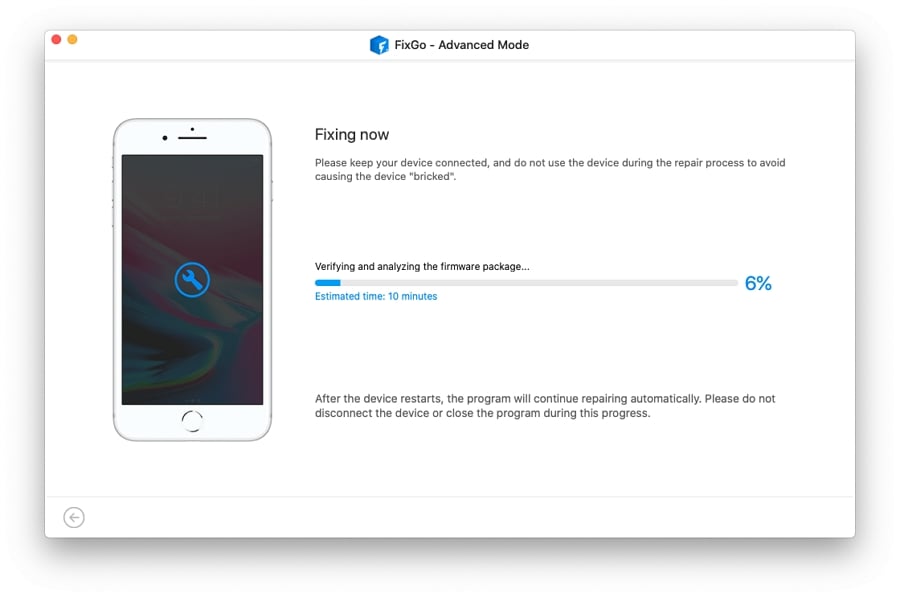
FaceTime Lagを修正する一般的な4つの方法
完璧なファセティタイムエクスペリエンスはしばしばとらえどころのないものです。残念ながら、それはあなただけではありません。iphoneFaceTimeビデオチャットの遅れやインターネット上のその他のグリッチに関するさまざまなレポートがあります。これは、Appleが意図したようにこの機能を使用しようとするときにイライラする経験になります。ただし、これらの簡単なヒントを使用すると、WiFiの問題に対するFaceTime Laggyの世話をします。
1. iPhoneを最新バージョンに更新します
iPhoneで利用可能なiOSアップデートがあるとします。その場合、最新の変更をインストールしてFaceTime Lagエラーを修正することをお勧めします。 iPhoneを最新のiOSに更新するには、こちらに記載されている指示をご覧ください。
- 設定をタップして、一般的なオプションを選択します。
- そこで、ソフトウェアの更新をタップして、デバイスが新しい更新を確認できるようにします。
- 更新をインストールし、iPhoneを再起動します。
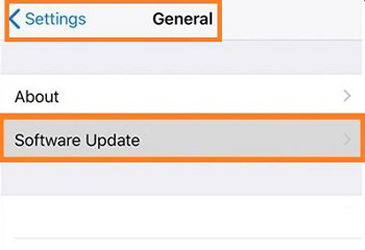
2。低電力モードを無効にします
バッテリーが排水されないように保護するには、低電力モードをオンにすることができます。ただし、これはFaceTimeのパフォーマンスに影響を与えます。これは、正しく機能するための接続が必要であるためです。 iPhoneの機能を既に有効にしている場合、iPhoneのバッテリーレベルが20%未満に低下するとすぐに自動的に有効になります。それでも、ユーティリティを無効にして、FaceTimeの遅れを防ぐことができます。
低電力モードをオフにしてFaceTime Lagの問題を修正する手順をここに示します。
- 設定を開き、バッテリーをタップします。
- 次に、[低電力モード]タブをオフにします。
- それでおしまい!

RELATED: iPhone 14/13/12/11 Pro (Max) と iPad を DFU モードにする方法はこちらをご覧ください
3. iPhoneを再起動します
iPhoneを再起動すると、バックグラウンドで実行されているすべてのアプリを閉じることで、FaceTime Lagを修正できます。これを行うには、Appleのロゴが表示されるか、古いiPhoneバージョンを使用するまで両方のボタンを押して保持することで、ユーザーが今すぐ復元したいかどうかを尋ねるウィンドウが表示されたときにリリースされる前に数秒間電源ボタンを押し続けます。

4。iTunesを使用してiPhoneを復元する(データの損失)
iTunesは、iPhone 14に遅れをとるFaceTimeのようなiOS 17の問題を修正する最良の方法です。iTunesに小さな電話アイコンが表示されている場合、デバイスの接続と復元に問題があることを意味します。ただし、これらの厄介な小さな点ではない場合、このプロセスは迅速に行うことができます!いずれかのオプションを介して復元すると、外部ストレージからすべてのデータが消去されます。それでも、イライラするFaceTime Lagエラーに対処するのに比べて、支払うのは少額です。
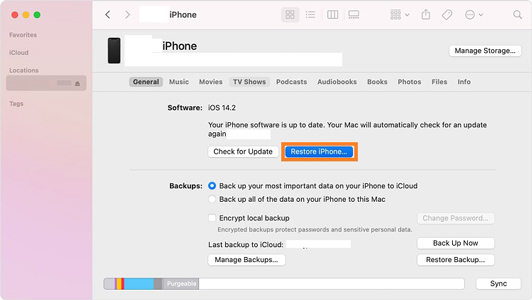
結論
AppleのFaceTimeアプリケーションは、友人や家族と連絡を取り合うのに最適な方法ですが、しばしばバグがあります。たとえば、iPhone 14/13/12でビデオチャットをビデオチャットしようとしている場合、プログラムが繰り返しクラッシュするか、完全にロードを停止するポイントが時々来ることがあります。幸いなことに、私たちはあなたのiPhoneを遅くするための一番の解決策を述べました。ただし、最も簡単な方法では、itooltab fixgoをインストールすることが含まれます。これにより、デバイスのシステムエラーを解決し、手間をかけずにFaceTimeの使用を開始できます。
無料ダウンロード
安全なダウンロード
無料ダウンロード
安全なダウンロード